Haal “Amazon.com Membership Rewards” scam weg (Verwijdering Handleiding) - mrt 2018 update
“Amazon.com Membership Rewards” scam Verwijdering Handleiding
Wat is Het “Amazon.com Membership Rewards”-bedrog?
Het Amazon Membership Rewards-bedrog is een oplichterij die wordt gebruikt om persoonlijke gegevens van mensen te stelen
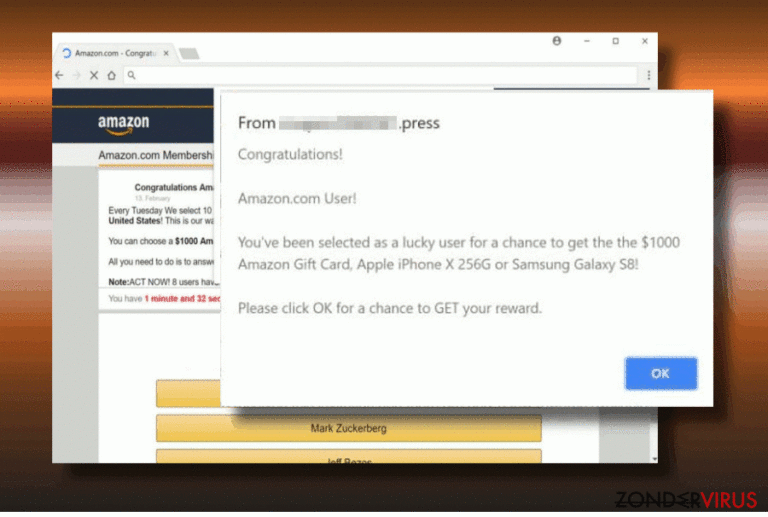
De Amazon Membership Rewards is een bedrog dat wordt gebruikt om mensen te misleiden tot het invullen van een nep-enquête en zo hun persoonlijke gegevens te onthullen. Net als Congratulations Amazon User, vertrouwt de oplichterij van Amazon Membership Rewards op de naam van een bekend bedrijf en beweert dat het slachtoffer als aanvrager is geselecteerd om waardevolle prijzen te winnen. Trap alsjeblieft niet in dit aanbod omdat het nep is. U moet uw computer op adware controleren, omdat dit de oorzaak kan zijn van deze weggeef-advertenties in uw webbrowser.
De enige optie die beschikbaar is op het Amazon Membership Rewards-alarm is de OK-knop. Eenmaal geklikt, wordt de gebruiker van Chrome, Firefox, IE of een andere webbrowser omgeleid naar een nep-vragenlijst in de vorm van een Amazon-vragenlijst die, in een poging om zijn slachtoffers te misleiden, vertrouwt op hetzelfde lettertype en dezelfde kleuren als die gebruikt worden door dit gigantische bedrijf.
In de meeste gevallen verschijnt het Amazon Membership Rewards-virus in de pop-up met behulp van coupon2342341.com. In het eerste pop-upvenster krijgt het slachtoffer een klein vak te zien met de OK-knop. Helaas verdwijnt deze pop-up niet tenzij mensen op de OK-knop klikken omdat het de browser bevriest en de gebruiker alleen in één richting kan navigeren – om de vragenlijst te beantwoorden.
Het maakt niet uit in welke mate u Amazon vertrouwt, trap niet in deze truc. Amazon biedt niet aan om 1000 USD te winnen voor het beantwoorden van verschillende vragen. De Amazon Membership Rewards-spam is niet echt en wordt gebruikt door oplichters die de persoonlijke gegevens van mensen d.m.v. oplichting willen achterhalen, zoals de naam, het e-mailadres, telefoonnummer en andere persoonlijke informatie. Dergelijke informatie kan worden misbruikt voor verschillende louche activiteiten, zoals telefonische oplichting of malspam. Door uw gegevens aan deze vragenlijst toe te voegen, kunt u zich daarnaast ook abonneren op een onbekende dienst en elke maand onbekende betalingen op uw telefoonrekening te zien krijgen.
Hoewel dit pop-upvenster geen directe schade aan uw pc en uw privacy toebrengt, kan het uw manier van surfen op het internet verpesten en er uw persoonlijke gegevens uit verwijderen. Daarom zou u de Amazon Membership Rewards-popup onverwijld moeten verwijderen omdat hij niet legitiem of echt is. In dit geval moet u een advertentie-ondersteunde add-on vinden die zich in uw systeem verbergt. Meestal infiltreren ze computers als nuttige componenten van gratis software.
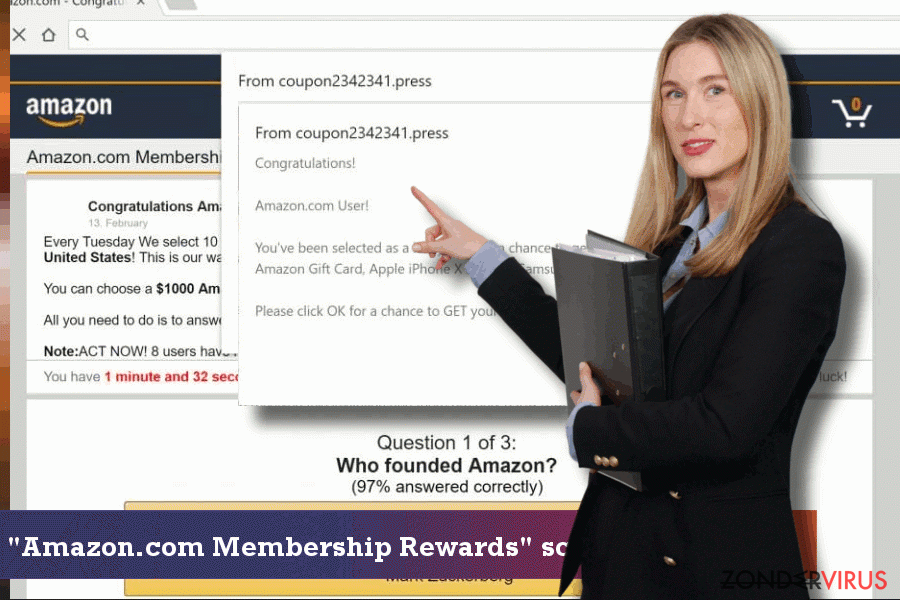 De verwijdering van "Amazon.com Membership Rewards" is niet alleen essentieel voor het herstellen van de prestaties van de normale webbrowser, maar ook voor het beschermen van uw privacy
De verwijdering van "Amazon.com Membership Rewards" is niet alleen essentieel voor het herstellen van de prestaties van de normale webbrowser, maar ook voor het beschermen van uw privacy
Als gevolg hiervan kan het verwijderen van de Amazon Membership Rewards-pop-ups moeilijk zijn om uit te voeren. Dat komt omdat het niet duidelijk is welke software moet worden verwijderd uit het systeem om deze advertenties uit te schakelen. Controleer echter altijd uw recent geïnstalleerde programma's op Taakbeheer (u kunt ze op datum weer laten geven) en let op hun ontwikkelaars. Degenen die de ontwikkelaar niet vermelden, moeten als potentieel schadelijk worden beschouwd.
Daarom is de eenvoudigste manier om advertenties zoals “www.amazon.com/membershiprewards to complete your registration” te beëindigen, het uitvoeren van een volledige systeemscan met FortectIntego of vergelijkbare beveiligingssoftware. Als u denkt dat u in staat bent om uw computer te repareren met behulp van reguliere verwijderingsmethoden, vindt u een informatieve verwijdergids onder dit artikel.
De stiekeme adware-installatie kan worden gecontroleerd
Adware-type programma’s verspreiden zich door bundeling. Dat is een feit. Miljoenen mensen installeren uiteindelijk softwarebundels zonder dat ze zich hiervan bewust zijn. De reden hiervoor is niets anders dan een gebrek aan kennis over cyberbeveiliging.
Degenen die proberen het systeem te beschermen tegen malware zoals adware en browser-hijackers moeten onthouden dat ze worden verspreid als bijlagen van gratis programma's, waarvan de meeste een vrij hoog aantal downloads per dag vertonen. De installatie van dergelijke applicaties door altijd op de knop “Volgende” te drukken, opent de deur wagenwijd voor mogelijk ongewenste programma's om toegang te krijgen tot het systeem van uw pc.
Om dit te voorkomen, raden experts aan om altijd de geavanceerde en aangepaste installatiemethode te selecteren. Hoewel een dergelijke installatie iets langer duurt in vergelijking met de snelle of basis, worden er vensters met extra installatieprogramma's weergegeven en wordt de mogelijkheid geboden om u daar voor af te melden.
Stop het Amazon Rewards-bedrog met behulp van een aantal eenvoudige stappen
Als u zich hebt afgevraagd of het Amazon-lidmaatschap bedrog beloont, is ons antwoord ja. U moet zich ontdoen van programma's die verantwoordelijk zijn voor het zonder vertraging laten zien van deze waarschuwing op uw computer, omdat ze ook kunnen worden gebruikt om u te volgen en niet-persoonlijke informatie te verzamelen. Daarnaast kan de adware die deze zwendel veroorzaakt, ook uw browser vullen met pop-up- en banneradvertenties, interstitielen maken en zelfs omleidingen naar schadelijke websites veroorzaken.
Om dergelijke en soortgelijke activiteiten te voorkomen, moet u het Amazon Membership Rewards-bedrog verwijderen. Zoals we al hebben vermeld, hebt u twee opties om dat op de juiste manier te doen. Als u er de voorkeur aan geeft uw systeem handmatig te repareren, raadpleegt u de stapsgewijze verwijdergids voor Amazon Membership Rewards.
Desondanks raden we ten zeerste aan om dit adware-programma te verwijderen met een professionele tool voor het verwijderen van malware om andere malware te verwijderen die mogelijkerwijs tegelijkertijd werd geïnstalleerd en beschadigde registersleutels verwijderen.
U kunt schade aangericht door het virus automatisch herstellen met de hulp van een van deze programma's: FortectIntego, SpyHunter 5Combo Cleaner, Malwarebytes. Wij bevelen deze toepassingen aan omdat ze potentieel ongewenste toepassingen en virussen samen met al hun bestanden en gerelateerde registerwaarden detecteren.
Manuele “Amazon.com Membership Rewards” scam Verwijdering Handleiding
Verwijderen van Windows
Volg deze eenvoudige stappen om de adware die deze nep-advertenties veroorzaakt van Windows OS te verwijderen. Zorg ervoor dat u alle programma's verwijdert die hun ontwikkelaar niet vermelden.
Om Het “Amazon.com Membership Rewards”-bedrog van Windows 10/8 machines te verwijderen, dient u onderstaande stappen te volgen:
- Typ Configuratiescherm in het zoekvak van Windows en druk op Enter of klik op het zoekresultaat.
- Selecteer onder Programma's een programma verwijderen.

- Zoek in de lijst naar vermeldingen die gerelateerd zijn aan Het “Amazon.com Membership Rewards”-bedrog (of een ander recent geïnstalleerd verdacht programma).
- Klik met de rechtermuisknop op de toepassing en selecteer Verwijderen.
- Als Gebruikersaccountcontrole verschijnt, klikt u op Ja.
- Wacht tot verwijderingsproces is voltooid en klik op OK.

Als je een Windows 7/XP-gebruiker bent, ga je verder met de volgende instructies:
- Klik op Windows Start > Configuratiescherm in het rechterdeelvenster (als je Windows XP-gebruiker bent, klik je op Programma's toevoegen/verwijderen).
- Selecteer in het Configuratiescherm Programma's > Een programma verwijderen.

- Kies de ongewenste toepassing door er eenmaal op te klikken.
- Klik bovenaan op Verwijderen/Wijzigen.
- Kies Ja in het bevestigingsbericht.
- Klik op OK zodra het verwijderingsproces is voltooid.
Verwijder “Amazon.com Membership Rewards” scam van Mac OS X systeem
Volg de onderstaande stappen om u te ontdoen van het “Amazon.com Membership Rewards”-bedrog van uw Mac OS X. zorg ervoor dat u ze in de juiste volgorde uitvoert.
Verwijder items uit de map Toepassingen:
- Selecteer in de menubalk Ga > Toepassingen.
- Zoek in de map Toepassingen naar alle gerelateerde items.
- Klik op de app en sleep deze naar de Prullenbak (of klik met de rechtermuisknop en kies Verplaats naar prullenbak)

Om een ongewenste app volledig te verwijderen, moet je naar de mappen Applicatie-ondersteuning, LaunchAgents en LaunchDaemons gaan en de relevante bestanden verwijderen:
- Selecteer Ga > Ga naar map.
- Voer /Bibliotheek/Applicatie-ondersteuning in en klik op Go of druk op Enter.
- Zoek in de map Applicatie-ondersteuning naar dubieuze items en verwijder deze.
- Ga nu op dezelfde manier naar de mappen /Bibliotheek/LaunchAgents en /Library/LaunchDaemons en verwijder alle gerelateerde .plist-bestanden.

MS Edge/Chromium Edge resetten
Om Microsoft Edge te herstellen, moet u het in de vorige staat herstellen. Gebruik daarvoor de onderstaande gids:
Verwijder ongewenste extensies van MS Edge:
- Selecteer Menu (drie horizontale puntjes rechtsboven in het browservenster) en kies Extensies.
- Kies uit de lijst de extensie en klik op het pictogram Versnelling.
- Klik onderaan op Verwijderen.

Wis cookies en andere browsergegevens:
- Klik op het Menu (drie horizontale puntjes rechtsboven in het browservenster) en selecteer Privacy & beveiliging.
- Kies onder Browsegegevens wissen de optie Kies wat u wilt wissen.
- Selecteer alles (behalve wachtwoorden, hoewel je misschien ook Medialicenties wilt toevoegen, indien van toepassing) en klik op Wissen.

Herstel nieuw tabblad en startpagina instellingen:
- Klik op het menupictogram en kies Instellingen.
- Zoek dan het onderdeel Bij opstarten.
- Klik op Uitschakelen als je een verdacht domein hebt gevonden.
Reset MS Edge als de bovenstaande stappen niet hebben gewerkt:
- Klik op Ctrl + Shift + Esc om Taakbeheer te openen.
- Klik op de pijl Meer details onderin het venster.
- Selecteer het tabblad Details.
- Scroll nu naar beneden en zoek elke vermelding met de naam Microsoft Edge erin. Klik met de rechtermuisknop op elk van hen en selecteer Taak beëindigen om te voorkomen dat MS Edge wordt uitgevoerd.

Indien deze oplossing je niet heeft kunnen helpen, dien je een geavanceerde Edge reset methode te gebruiken. Onthoud dat je een back-up van je gegevens moet maken voordat je verder gaat.
- Zoek naar het volgende op je computer: C:\\Users\\%username%\\AppData\\Local\\Packages\\Microsoft.MicrosoftEdge_8wekyb3d8bbwe.
- Klik op Ctrl + A op je toetsenboard om alle folders te selecteren.
- Klik er met de rechtermuisknop op en kies Verwijderen

- Klik nu met de rechtermuisknop op de knop Start en kies Windows PowerShell (Admin).
- Wanneer het nieuwe venster opent, kopieer en plak dan het volgende commando, en druk op Enter:
Get-AppXPackage -AllUsers -Name Microsoft.MicrosoftEdge | Foreach {Add-AppxPackage -DisableDevelopmentMode -Register “$($_.InstallLocation)\\AppXManifest.xml” -Verbose

Instructies voor Chromium-gebaseerde Edge
Verwijder extensies van MS Edge (Chromium):
- Open Edge en klik op Instellingen > Extensies.
- Wis ongewenste extensies door te klikken op Verwijderen.

Wis cache en site gegevens:
- Klik op Menu en ga naar Instellingen.
- Selecteer Privacy en diensten.
- Kies onder Browsegegevens wissen de optie Kies wat u wilt wissen.
- Kies onder Tijdsbereik Alle tijden.
- Selecteer Nu wissen.

Reset Chromium-gebaseerde MS Edge:
- Klik op Menu en selecteer Instellingen.
- Aan de linkerkant, kies Reset instellingen.
- Selecteer Instellingen herstellen naar de standaardwaarden.
- Bevestig met Reset.

Mozilla Firefox opnieuw instellen
Verwijder gevaarlijke extensies:
- Open Mozilla Firefox browser en klik op het Menu (drie horizontale lijnen rechtsboven in het venster).
- Selecteer Add-ons.
- Selecteer hier plugins die gerelateerd zijn aan Het “Amazon.com Membership Rewards”-bedrog en klik op Verwijderen.

Stel de homepage opnieuw in:
- Klik op drie horizontale lijnen in de rechterbovenhoek om het menu te openen.
- Kies Opties
- Voer onder Home-opties je voorkeurssite in die telkens wordt geopend wanneer je Mozilla Firefox voor het eerst opent.
Wis cookies en sitegegevens:
- Klik op Menu en kies Opties
- Ga naar de sectie Privacy & Veiligheid
- Scroll naar beneden en zoek Cookies en Sitegegevens
- Klik op Gegevens Wissen …
- Selecteer Cookies en Sitegegevens, evenals Gecachte Webinhoud en druk op Wissen

Stel Mozilla Firefox opnieuw in
In het geval Het “Amazon.com Membership Rewards”-bedrog niet werd verwijderd na het volgen van bovenstaande instructies, dien je Mozilla Firefox opnieuw in te stellen:
- Open Mozilla Firefox browser en klik op het Menu
- Ga naar Help en kies vervolgens Probleemoplossingsinformatie

- Klik onder de sectie Firefox een opfrisbeurt geven op Firefox verversen …
- Zodra de pop-up verschijnt, bevestig je de actie door op Firefox verversen te klikken; dit zou de verwijdering van Het “Amazon.com Membership Rewards”-bedrog moeten voltooien

Reset Google Chrome
Verwijder het “Amazon.com Membership Rewards”-bedrog uit Chrome door alle ongewenste extensies te verwijderen en de browser opnieuw in te stellen door deze stappen te volgen:
Verwijder schadelijke extensies van Google Chrome:
- Open Google Chrome, klik op Menu (drie verticale bolletjes rechts bovenaan) en selecteer Meer hulpprogramma's > Extensies.
- In het nieuw geopende venster zal je alle geïnstalleerde extensies zien. Verwijder alle verdachte plugins door te klikken op Verwijderen.

Wis cache en websitegegevens van Chrome:
- Klik op Menu en vervolgens op Instellingen.
- Selecteer onder Privacy en beveiliging Browsegegevens wissen.
- Selecteer Browsegeschiedenis, Cookies en andere sitegegevens, evenals Cached afbeeldingen en bestanden.
- Klik op Gegevens wissen.

Je homepagina veranderen:
- Klik op Menu en kies Instellingen.
- Zoek naar een verdachte website in het onderdeel Op startup.
- Klik op Open een specifieke of set pagina's en klik op drie puntjes om de optie Verwijderen te vinden.
Reset Google Chrome:
Als bovenstaande werkwijze je niet heeft geholopen, moet je Google Chrome resetten om alle componenten te verwijderen.
- Klik op Menu en kies Instellingen.
- Bij Instellingen scroll je naar beneden en klik je op Geavanceerd.
- Scroll naar beneden en zoek het onderdeel Reset en opschonen.
- Klik nu op Instellingen herstellen naar de oorspronkelijke standaardwaarden.
- Bevestig met Reset instellingen om de verwijdering te voltooien.

Reset Safari
Verwijder ongewenste extensies van Safari:
- Klik op Safari > Voorkeuren
- In het nieuwe venster klik je op Extensies
- Selecteer de ongewenste extensie gerelateerd aan Het “Amazon.com Membership Rewards”-bedrog en selecteer Verwijderen.

Verwijder cookies en andere websitegegevens van Safari:
- Klik op Safari > Geschiedenis wissen
- In het uitklapmenu onder Wissen, klik je op volledige geschiedenis.
- Bevestig met Geschiedenis wissen.

Reset Safari als bovenstaande stappen je niet hebben geholpen:
- Klik op Safari > Voorkeuren
- Ga naar het tabblad Geavanceerd
- Vink het vakje Toon Ontwikkelingsmenu in de menubalk aan.
- Klik in de menubalk op Ontwikkelen, en selecteer dan Caches legen.

Na het verwijderen van deze potentieel ongewenste toepassing (POT) en het herstellen van al je browsers, raden we je aan de pc te scannen met een betrouwbare anti-spyware. Dit zal je helpen om verlost te worden van de “Amazon.com Membership Rewards” scam register waarden en zal ook alle gerelateerde parasieten of mogelijke malware infecties die zich op je pc bevinden. Hiervoor kan je één van onze best gewaardeerde malware verwijderaars gebruiken: FortectIntego, SpyHunter 5Combo Cleaner of Malwarebytes.
Aanbevolen voor jou
Kies een goede webbrowser en verbeter uw veiligheid met een VPN-tool
Online spionage is de laatste jaren in een stroomversnelling geraakt en mensen zijn steeds meer geïnteresseerd in hoe ze hun privacy online kunnen beschermen. Een van de basismethoden om een beveiligingslaag toe te voegen: kies de meest persoonlijke en veilige webbrowser. Hoewel webbrowsers geen volledige privacybescherming en beveiliging kunnen bieden, zijn sommige veel beter in sandboxing, HTTPS-upgrade, actieve contentblokkering, trackingblokkering, phishingbescherming en vergelijkbare privacygerichte functies.
Toch is er een manier om een extra beschermingslaag toe te voegen en een volledig anonieme webbrowserpraktijk te creëren met behulp van Private Internet Access VPN. Deze software leidt het verkeer om via verschillende servers en laat zo uw IP-adres en geolocatie in de vorm van een vermomming achter. De combinatie van een beveiligde webbrowser en Private Internet Access VPN laat u toe om te surfen op het internet zonder het gevoel te hebben dat u bespioneerd wordt of dat u het doelwit bent van criminelen.
Back-upbestanden voor later gebruik, in het geval van een malware-aanval
Softwareproblemen als gevolg van malware of direct gegevensverlies door versleuteling kunnen leiden tot problemen met uw apparaat of permanente schade. Als u over goede, actuele back-ups beschikt, kunt u na een dergelijke gebeurtenis gemakkelijk herstellen en weer aan het werk gaan.
Het is van essentieel belang om updates te maken van uw back-ups na eventuele wijzigingen op het apparaat, zodat u terug kunt keren naar het punt waar u aan werkte wanneer malware iets verandert of problemen met het apparaat gegevens- of prestatiecorruptie veroorzaken. Vertrouw op dergelijk gedrag en maak een dagelijkse of wekelijkse back-up van uw bestanden.
Als u beschikt over de vorige versie van elk belangrijk document of project, kunt u frustratie en problemen voorkomen. Het komt goed van pas wanneer malware uit het niets opduikt. Gebruik Data Recovery Pro voor systeemherstel doeleinden.
